개발자는 오늘도 달립니다.
[플러터] 플러터 기초 강좌 - 설치편 (IOS, Android cross platform) 본문
안녕하세요~! 21시간 입니다.
오늘은 크로스 플랫폼 개발이 가능한 flutter(플러터) 개발 환경을 구축해 볼께요!
당연히 개발하고자 하는 마음은 앞서지만 일단 환경구축이 가장 중요한 부분이겠죠? ㅎㅎ
flutter는 윈도우, 리눅스, 맥OS 환경을 모두 지원합니다.
저희는 오늘 윈도우(windows 10)에 설치를 할거에요.
다양한 IDE 개발 에디터 (인텔리J, 안드로이드 스튜디오, 비주얼 스튜디오 코드 등) 에서 개발이 가능하며,
저희는 안드로이드 스튜디오에서 플러터 개발을 하도록 하죠!
1. 설치하기 앞서 아래 시스템 요구 사항을 합니다.
운영체제 – Windows 7 SP1이상 64비트
디스크 공간 – 400MB (IDE 제외, 그 이상 필요함.)
도구 – 설치를 위해 git 이 셋팅 되어 있어야 함
(※ git 설치 방법)
아래 다운로드 화면에 접속하여 설치
https://git-scm.com/download/win
Git - Downloading Package
Downloading Git Now What? Now that you have downloaded Git, it's time to start using it.
git-scm.com

2. Flutter SDK 다운로드 & Flutter Console 띄우기
파워쉘이나 커맨드 창을 열어 다운받고자 하는 경로로 이동합니다~ 저는 그냥 C:\ 에서 진행을 했어요.
서두에 Git이 셋팅 되어 있어야 한다고 말씀드렸죠~?
아직 설치가 안됐으면 1번으로 돌아가 설치해주시고 아래 명령어를 입력하시고 다운로드 받으시면 되용.ㅎㅎ
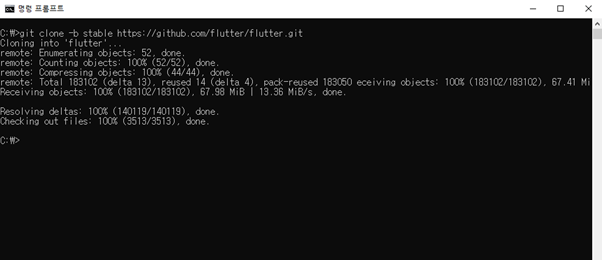
설치 후 아래와 같이 flutter 콘솔창( flutter_console.bat ) 을 열어 보았습니다.
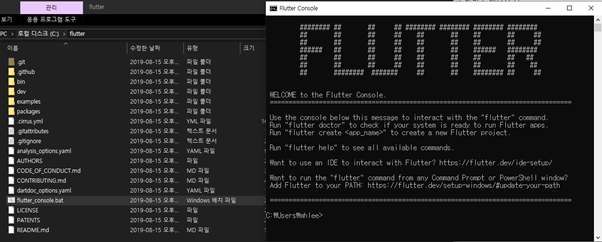
그리고 기본적으로 해줘야 하는 환경 변수 추가~!
시스템 변수 Path에 새로 만들기 후, C:\flutter\bin 설치한 경로를 추가 해주세요.

3. flutter 설치 후 필요 요소 설치
( 안드로이드 스튜디오 With flutter )
종속성 확인과 현재 필요 한 것들이 뭐가 더 있는지를 체크 후 설치가 필요 하다면 해줘야 합니다.
이런 부분을 해주는 flutter 유틸이 flutter doctor 입니다.
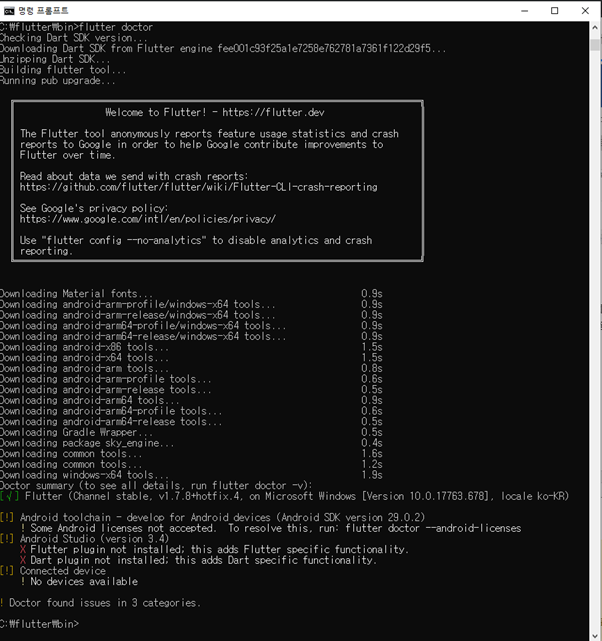
사진을 보시면 저 같은 경우에는 3가지의 이슈가 발생했어요. 하하..
안드로이드 툴체인과 스튜디오 그리고 연결된 디바이스가 없다고 해서 해결해줬습니다.
4. 안드로이드 스튜디오 설치 과정
https://developer.android.com/studio 안드로이드를 다운 받아 설치를 진행.
Download Android Studio and SDK tools | Android Studio | Android Developers
developer.android.com
설치가 완료된 후에는 안드로이드 스튜디오에 앱 개발 테스트 시 필요 한 에뮬레이터를 설치 해 주어야 해요~ 기본 ADB 도구를 활용해도 상관없으나 전용 에뮬레이터를 활용하시기를 적극 권장합니다. 제 블로그에 녹스 (Nox) 활용법이 있으니 한번 보세요~!
안드로이드 에뮬레이터 녹스와 연동하기!
안드로이드 에뮬레이터 쓰면서 기존 AVD 매니저를 사용하여 개발하는데 설정법이 난해하고 스펙이 떨어져 안드로이드 기기로 개발을 합니다. 하지만 안드로이드 기기가 없을 경우 기존 AVD 매니저를 이용 하고들..
tmjb.tistory.com
5. 안드로이드 스튜디오에 Dart SDK 설치
flutter 개발 언어는 Dart입니다.
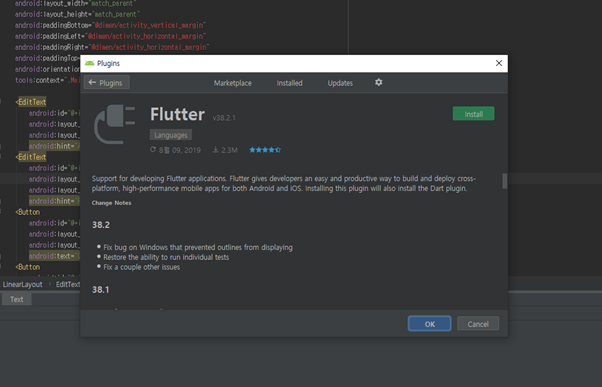
인스톨 버튼을 눌러주고 진행하게 되면 Dart 언어도 추가로 설치할꺼냐고 물어보는데 예를 누르셔야 합니다. 그리고 설치 완료 되면 안드로이드 스튜디오 재시작!
이렇게 해서 윈도우 환경, IDE(안드로이드 스튜디오) 에서 flutter(플러터)를 개발 할 수 있는 환경이 구축되었습니다.
다음 시간에는 활용하는 강좌를 올려 보도록 할께요~!!
'모바일 > 플러터 개발' 카테고리의 다른 글
| [플러터] flutter 앱 개발 시작 하기! 크로스 개발(With Android) (0) | 2020.05.08 |
|---|

